Někteří lidé rádi přestavují nábytek. Jiní lidé rádi pravidelně zkoušejí nové boty nebo předělávají ložnici. Mě? Zkouším linuxové desktopy.
Poté, co jsem slintal nad některými z neuvěřitelných desktopových prostředí, která jsem viděl online, začal jsem se zajímat o jednoho konkrétního správce oken:bspwm.
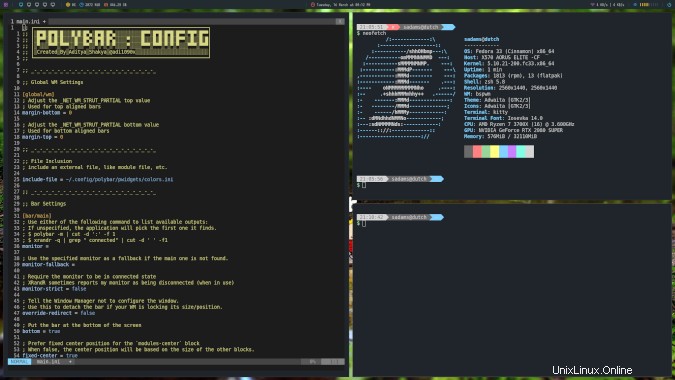
Další zdroje pro Linux
- Cheat pro příkazy Linuxu
- Cheat sheet pro pokročilé příkazy systému Linux
- Bezplatný online kurz:Technický přehled RHEL
- Síťový cheat pro Linux
- Cheat sheet SELinux
- Cheat pro běžné příkazy pro Linux
- Co jsou kontejnery systému Linux?
- Naše nejnovější články o Linuxu
Jsem fanouškem správce oken i3 již nějakou dobu a líbí se mi, jak je vše uspořádáno a jak snadné začít. Ale volalo mě něco o bspwm. Existuje několik důvodů, proč jsem se rozhodl to vyzkoušet:
- Je to pouze správce oken.
- Je spravován několika snadno konfigurovatelnými skripty.
- Ve výchozím nastavení podporuje mezery mezi okny.
První důvod – že je to prostě správce oken – je pravděpodobně hlavní věc, na kterou je třeba upozornit. Stejně jako i3 nejsou ve výchozím nastavení použity žádné grafické zvonky a píšťalky. Určitě si ho můžete přizpůsobit podle svého, ale vy vynaloží veškerou práci, aby to vypadalo tak, jak chcete. To je součástí jeho přitažlivosti pro mě.
Ačkoli je k dispozici na mnoha distribucích, mé příklady používají Fedora Linux.
Instalovat bspwm
Bspwm je zabalen ve většině běžných distribucí, takže jej můžete nainstalovat pomocí správce balíčků vašeho systému. Tento příkaz také nainstaluje sxkhd, démona pro systém X Window, „který reaguje na vstupní události prováděním příkazů“ a dmenu, obecnou nabídku X Window:
dnf install bspwm sxkhd dmenuProtože bspwm je jen správce oken, nejsou zde žádné vestavěné zkratky nebo klávesové příkazy. Tady to stojí na rozdíl od něčeho jako i3. sxkhd usnadňuje práci. Takže pokračujte a nakonfigurujte sxkhd, než poprvé spustíte správce oken:
systemctl start sxkhd
systemctl enable sxkhd
To umožňuje sxkhd při přihlášení, ale potřebujete také konfiguraci s některými základními funkcemi připravenými k použití:
curl https://raw.githubusercontent.com/baskerville/bspwm/master/examples/sxhkdrc --output ~/.config/sxkhd/sxkhdrc
Než se dostanete mnohem dále, stojí za to se na tento soubor podívat, protože některé příkazy, které skripty volají, nemusí ve vašem systému existovat. Dobrým příkladem je super + Return zkratka, která volá urxvt . Změňte toto na svůj preferovaný terminál, zvláště pokud nemáte nainstalovaný urxvt:
#
# wm independent hotkeys
#
# terminal emulator
super + Return
urxvt
# program launcher
super + @space
dmenu_run
Pokud používáte GDM, LightDM nebo jiný správce zobrazení, před přihlášením vyberte bspwm.
Konfigurovat bspwm
Jakmile se přihlásíte, na obrazovce neuvidíte nic. To není pocit prázdnoty, který cítíte. Je to možnost! Nyní jste připraveni začít si hrát se všemi součástmi desktopového prostředí, které jste po celá ta léta považovali za samozřejmost. Stavění od nuly není snadné, ale jakmile se do toho dostanete, je to velmi obohacující.
Nejobtížnější věcí na každém správci oken je ovládat zkratky. Spouštění bude pomalé, ale zakrátko budete po svém systému létat pouze pomocí klávesnice a svým přátelům a rodině budete připadat jako dokonalý hacker.
Úpravou ~/.config/bspwm/bspwmrc si můžete systém přizpůsobit, jak chcete přidat aplikace při spuštění, nastavit plochy a monitory a nastavit pravidla pro chování oken. Existuje několik výchozích příkladů, které vám pomohou začít. Všechny klávesové zkratky spravuje sxkhdrc soubor.
Existuje spousta dalších projektů s otevřeným zdrojovým kódem, které je třeba nainstalovat, aby věci opravdu vypadaly pěkně – jako Feh pro pozadí plochy, Polybar pro tento důležitý stavový řádek, Rofi, který opravdu pomůže spustit spouštěč aplikací, a Compton, který vám poskytne stíny a průhlednost. aby věci byly pěkné a lesklé.
Šťastné hackování!